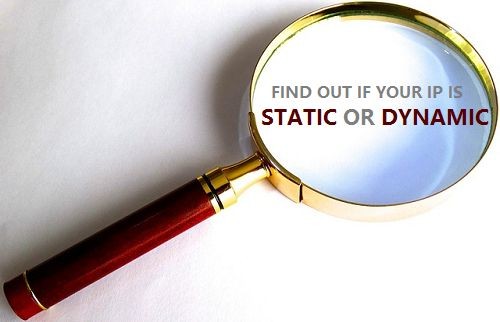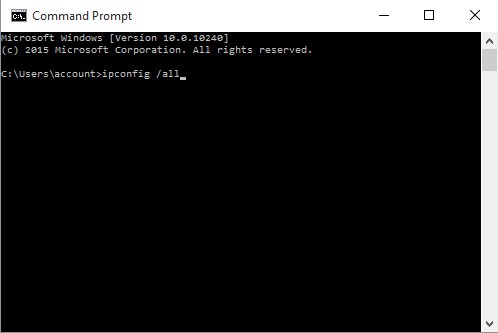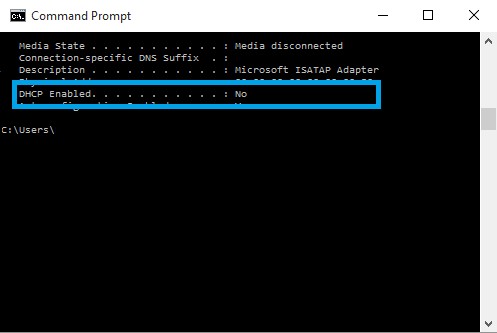Pokud používáte kabelové nebo DSL připojení, většina IP adres, které používáte, jsou dynamické IP adresy. Někteří poskytovatelé internetových služeb však přiřazují i statické IP adresy. Chcete-li zkontrolovat, zda je IP adresa, kterou používáte, dynamická nebo statická, můžete se podívat na níže uvedený článek na WebTech360.
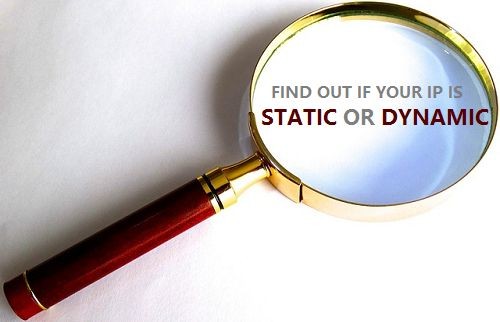
1. Je vaše IP adresa statická nebo dynamická?
Nejjednodušší a nejsnazší způsob, jak ověřit, zda je vaše IP adresa statická nebo dynamická, je kontaktovat přímo svého poskytovatele internetových služeb a získat odpověď.
Pokud si však stále chcete informace ověřit nebo je potvrdit, můžete použít následující metodu, abyste zjistili, zda je vaše IP adresa statická nebo dynamická.
2. Zkontrolujte IP adresu ve Windows 8 a Windows 10
Pokud používáte Windows 8 a Windows 10 a chcete zkontrolovat, zda je IP adresa, ke které se připojujete, statická nebo dynamická, postupujte podle následujících kroků:
1. Klikněte pravým tlačítkem myši na tlačítko Start v levém dolním rohu obrazovky.
2. Dále klikněte na Příkazový řádek.

3. V okně Příkazový řádek zadejte níže uvedený příkaz a stiskněte klávesu Enter:
ipconfig /all
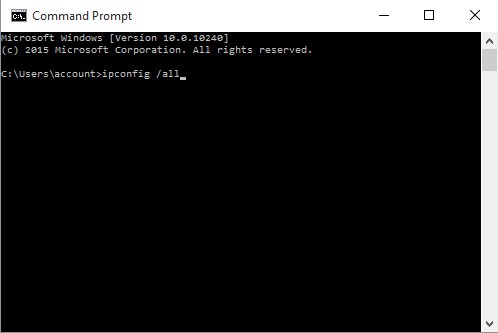
4. Nyní v okně Příkazový řádek vyhledejte položku DHCP povoleno a podívejte se na hodnotu vedle ní.
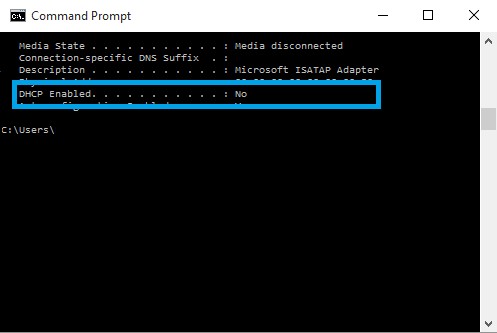
5. Pokud je hodnota DHCP povolena nastavena na:
- Ano znamená, že vaše IP adresa je dynamická.
- Neznamená to, že vaše IP adresa je statická IP adresa.
3. Zkontrolujte IP adresu ve Windows 7
Chcete-li zkontrolovat, zda je IP adresa v počítači se systémem Windows 7 statická nebo dynamická, postupujte takto:
1. Klikněte na tlačítko Start.
2. Do vyhledávacího pole zadejte cmd a stiskněte klávesu Enter.
3. V seznamu výsledků hledání klikněte na možnost Příkazový řádek.
4. V okně Příkazový řádek zadejte následující příkaz a stiskněte klávesu Enter:
ipconfig /all
5. Podobně jako ve Windows 10/8 se podívejte na hodnotu v sekci DHCP Enabled. Pokud je hodnota DHCP enabled nastavena na Yes (Ano ), znamená to, že vaše IP adresa je dynamická. A pokud je hodnota DHCP enabled nastavena na No (Ne) , znamená to, že vaše IP adresa je statická.
Další články naleznete níže: